超好用自动生成工资表工资条Excel系统
教你用电子表格之EXCEL做工资大全

教你用EX C E L做工资如果你用电子表格做的话:姓名、岗位工资、年功津贴、技能津贴、绩效工资、卫生费、夜班津贴及安全奖、加班工资、补发工资、应发工资、养老保险、医疗保险、失业保险、住房公积金、其他保险、所得税基数、个人所得税、其他扣款、实发工资、领款人签章其中应发工资=岗位工资+年功津贴+技能津贴+绩效工资+卫生费+夜班津贴及安全奖+加班工资+补发工资所得税基数=应发工资-养老保险-医疗保险-失业保险-住房公积金-其他保险实发工资=应发工资-养老保险-医疗保险-失业保险-住房公积金-其他保险-个人所得税-其他扣款E x c e l的秘技一、建立分类下拉列表填充项我们常常要将企业的名称输入到表格中,为了保持名称的一致性,利用“数据有效性”功能建了一个分类下拉列表填充项。
1.在S h e et2中,将企业名称按类别(如“工业企业”、“商业企业”、“个体企业”等)分别输入不同列中,建立一个企业名称数据库。
2.选中A列(“工业企业”名称所在列),在“名称”栏内,输入“工业企业”字符后,按“回车”键进行确认。
仿照上面的操作,将B、C……列分别命名为“商业企业”、“个体企业”……3.切换到S he et1中,选中需要输入“企业类别”的列(如C 列),执行“数据?有效性”命令,打开“数据有效性”对话框。
在“设置”标签中,单击“允许”右侧的下拉按钮,选中“序列”选项,在下面的“来源”方框中,输入“工业企业”,“商业企业”,“个体企业”……序列(各元素之间用英文逗号隔开),确定退出。
再选中需要输入企业名称的列(如D列),再打开“数据有效性”对话框,选中“序列”选项后,在“来源”方框中输入公式:=IN D IR E CT(C1),确定退出。
4.选中C列任意单元格(如C4),单击右侧下拉按钮,选择相应的“企业类别”填入单元格中。
然后选中该单元格对应的D 列单元格(如D4),单击下拉按钮,即可从相应类别的企业名称列表中选择需要的企业名称填入该单元格中。
【最新】怎么快速制作工资条-范文模板 (4页)

本文部分内容来自网络整理,本司不为其真实性负责,如有异议或侵权请及时联系,本司将立即删除!== 本文为word格式,下载后可方便编辑和修改! ==怎么快速制作工资条篇一:快速制作工资条Excel 201X如何快速制作员工工资条方法一:利用表格编辑的排序功能实现快速制作工资条1、打开制作好的员工工资表,复制工资表表头,并且粘贴到工资表下方。
2、选择粘贴好的工资表表头,将鼠标移动至该行右下角,当出现一个黑色”+“时,往下拖动复制该行内容。
复制行数比员工数相等,比如,员工有10人,那么往下拖动复制的数目为10。
3、另选一空列,一般为工资表结束后接下去一列。
可以编辑a、b、c或者1、2、3,都可以。
数量以员工人数为准。
4、将后续的编号复制和粘贴到工资表表头最后相邻一列。
5、同时选定两组序号,找到剪辑功能里的排序和筛选。
6、点击升序7、在跳出的对话框中,选择扩展当前区域,主要将整个表格包括进去,并选择排序。
我们也可以手动选定排序的区域在选择排序。
篇二:工资条快速制作流程及代码工资条快速制作流程及VBA代码今天朋友请我帮她做工资条,可惜我从来没有做过,看网上有VBA程序可以实现,于是我便自己开始尝试做,不过一开始可能没有吃透该技术的思路,晚上在家里自己琢磨了一下,觉得将该程序修改一下,做工资条之类的东西还是非常有用的,因此,我决定将该程序分享给广大财务人员使用,同时我将我自己做的全部过程详细列出,具体如下:一、excel文档调整:1、第一列表格不可为空我所修改的VBA代码适合执行第一列没有空表的excel文件,第一行没有主要内容的情形,具体如下图,请仔细观察:注意看,第一列表格不是空的。
2、第一行不要有所需制作的内容即,表头第一行,最好是表格名称或别的,但最好不要有表格内容,如果有会造成代码执行混乱,影响工作效率,具体如下图:注意,看表头是公司薪资明细。
3、将所需要制作的原表格结构调整完整将所需输出工资单的表格结构调整完善,最好将表格整体内容全部用实线勾勒好。
Excel快速制作工资条的7种方法

Excel快速制作工资条的7种方法
要是实在想不出什么办法,可用前1——4种办法
1、就用排序法!
在辅助列中输入1.2.3...这样的序列号,再复制该序列到下面的行、在表格下粘贴相同行数的标题行,然后根据辅助列排序。
2.插入行法(单行标题)在辅助列中对角线输入数字,然后定位常量,插入整行。
然后复制标题行,再定位第1列空值,粘贴标题行。
3.插入行法(双行标题)如果是标题行含合并单元格的2行标题,则在拖入行后再次定位插入行,然后再粘贴。
4.替换生成引用法、复制引用位置,然后替换成公式引用,然后粘贴标题行。
5.VLOOKUP函数法、
=VLOOKUP($A10,$A$1:$G$6,COLUMN(B1),0)
6、=OFFSET(Sheet1!A$2,ROW()/2+1,0),先把标题复制第二个表——输入公式——填充公式所在行——同时选中标题和公式所在行——同时向下拖
7、=IF(MOD(ROW(),2)=1,OFFSET(Sheet1!A$2,ROW()/2+1,0))、操作方法同上图一样。
EXCEL自动生成工资条方法
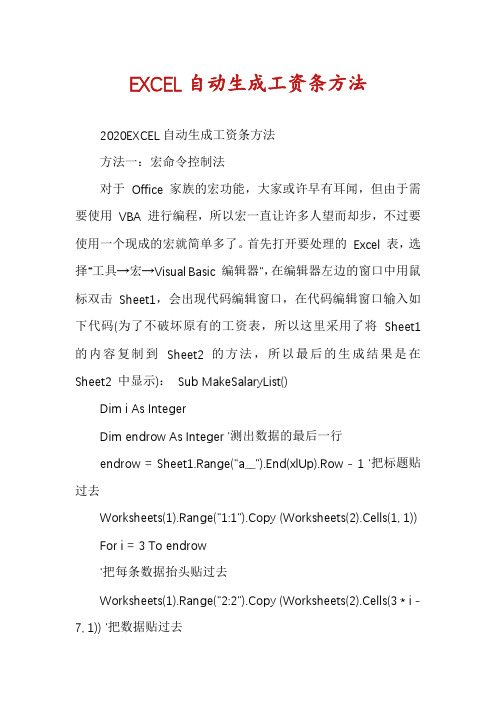
EXCEL自动生成工资条方法2020EXCEL自动生成工资条方法方法一:宏命令控制法对于Office 家族的宏功能,大家或许早有耳闻,但由于需要使用VBA 进行编程,所以宏一直让许多人望而却步,不过要使用一个现成的宏就简单多了。
首先打开要处理的Excel 表,选择“工具→宏→Visual Basic 编辑器”,在编辑器左边的窗口中用鼠标双击Sheet1,会出现代码编辑窗口,在代码编辑窗口输入如下代码(为了不破坏原有的工资表,所以这里采用了将Sheet1 的内容复制到Sheet2 的方法,所以最后的生成结果是在Sheet2 中显示):Sub MakeSalaryList()Dim i As IntegerDim endrow As Integer '测出数据的最后一行endrow = Sheet1.Range("a__").End(xlUp).Row - 1 '把标题贴过去Worksheets(1).Range("1:1").Copy (Worksheets(2).Cells(1, 1)) For i = 3 To endrow'把每条数据抬头贴过去Worksheets(1).Range("2:2").Copy (Worksheets(2).Cells(3 * i - 7, 1)) '把数据贴过去Worksheets(1).Range(Cells(i, 1), Cells(i, 256)).Copy (Worksheets(2).Cells(3 * i - 6, 1)) Next iEnd Sub关闭编辑器,将自动返回到刚才的Excel 表,选择“工具→宏→宏”,将弹出如下对话框:点击“执行”,将在Sheet2 生成如Gz-2 所示的转换成工资条,怎样,不复杂吧。
当然,如果你的表总Sheet2 已经输入了别的内容,就可以将他复制到Sheet3 来生成,代码修改也很简单,把其中的Sheet2 修改成Sheet3 就可以了,其它代码不变。
超实用Excel编制工资表步骤详解

超实⽤Excel编制⼯资表步骤详解【超实⽤】Excel编制⼯资表步骤详解。
1 建⽴员⼯⼯资表并输⼊基本数据如下图:表3-2-1 员⼯基本⼯资和出勤情况表分析或说明:建⽴基本⼯资表主要是搭建⼯资表的框架,在⼯资表中列出⼀些有关员⼯⼯资的项⽬,并输⼊基本数据。
在输⼊数据时为了防⽌出错可以进⾏有效性控制。
步骤:1、启动Excel应⽤程序,单击“⽂件”→“另存为”菜单项,在弹出的“另存为”对话框中,输⼊⽂件名“⼯资”,⽂件类型为“.xls”。
2、双击⼯作表标签,将⼯作表“sheet1”重命名为“2010年4⽉”。
3、在⼯作表第⼀⾏输⼊如下标题:职⼯代码、姓名、性别、年龄、所属部门、职⼯类别、基本⼯资、岗位⼯资、奖⾦、应发合计、事假天数、事假扣款、病假天数、病假扣款、扣款合计、养⽼⾦、医疗⾦、公积⾦、应发⼯资、所得税、实发⼯资。
4、参照表3-2-1中的数据输⼊第⼀列“职⼯代码”和第⼆列“姓名”。
5、光标放在C2单元格,单击“数据”→“有效性”菜单项,打开“数据有效性”对话框,如图3-2-1所⽰。
6、在“允许”列表中选择“序列”,在“来源”中输⼊“男,⼥”(⽤英⽂逗号隔开),单击“确定”按钮完成设置。
7、将光标移动到C2单元格右下⾓,当光标变为实⼼的⼗字形时,按住⿏标左键向下拖拉,将C2单元格的有效性控制复制到C列其他单元格。
图3-2-1数据有效性对话框8、根据表格3-2-1的数据输⼊“性别”、“年龄”“所属部门”和“职⼯类别”等数据,其中“所属部门”和“职⼯类别”两列数据采⽤有效性控制输⼊,最后结果如图3-2-2所⽰。
图3-2-2 2010年4⽉⼯资表2 计算“岗位⼯资”、“奖⾦”和“应发合计”分析或说明:IF函数可以根据设定的条件在相应单元格中⾃动填⼊数据。
在2010年4⽉⼯资表中,岗位⼯资和奖⾦根据每位员⼯的职⼯类别不同⽽有所不同,具体情况如下表3-2-2所⽰。
本任务是先⽤IF函数输⼊岗位⼯资和奖⾦,然后⽤公式“应发合计=基本⼯资+岗位⼯资+奖⾦”计算应发合计。
工资条-2(工资条自动清算)
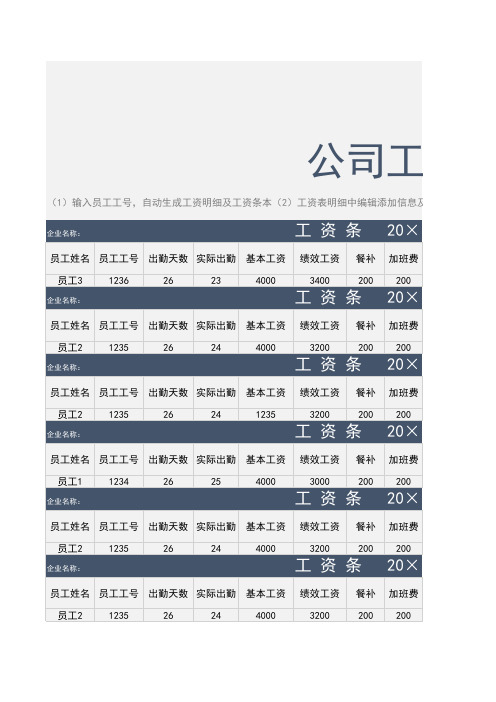
员工2
1235
26
企业名称:
24
4000
3200
200 200
工 资 条 20××年×月
员工姓名 员工工号 出勤天数 实际出勤 基本工资 绩效工资 餐补 加班费
员工2
1235
26
企业名称:
24
1235
3200
200 200
工 资 条 20××年×月
员工姓名 员工工号 出勤天数 实际出勤 基本工资 绩效工资 餐补 加班费
200
600
101
20××年×月
日期:
10499
844.8
奖金 社保 其它应发 考勤扣款 社保扣款 其它应扣 扣款后税前应发 个人所得税
2900 600 300
200
600
101
10499
844.8
工资条)
税后实发工资 员工签字 9733.4
备注
税后实发工资 员工签字 9654.2
备注
税后实发工资 员工签字 9654.2
200
600
101
20××年×月
日期:
10499
844.8
奖金 社保 其它应发 考勤扣款 社保扣款 其它应扣 扣款后税前应发 个人所得税
3000 600 300
200
600
100
10400
825
20××年×月
日期:
奖金 社保 其它应发 考勤扣款 社保扣款 其它应扣 扣款后税前应发 个人所得税
2900 600 300
员工2
1235
26
24
4000
3200
餐补 加班费 200 200
司工资条
用EXCEL制作工资条的五种方法

用EXCEL制作工资条的五种方法制作工资条是许多企业和机构经常需要进行的一项工作。
Excel是一个功能强大的电子表格软件,可以用来创建和管理数据。
在制作工资条时,可以使用Excel的各种功能来简化和自动化计算和填充过程,提高工作效率。
下面介绍五种在Excel中制作工资条的方法:方法一:使用Excel的模板功能Excel提供了许多现成的模板,其中包括工资条模板。
在Excel中,可以通过点击"文件"->"新建"->"从模板创建",然后在框中输入"工资条"来选择一个适合的模板。
选择后,可以按照模板中的格式填写工资信息即可。
方法二:使用Excel的函数功能Excel中有很多函数可以用于计算工资条中的各种数值,例如求和函数、平均函数、条件函数等等。
在制作工资条时,可以利用这些函数来自动计算各种数值。
例如,可以使用SUM函数来计算工资总额,使用AVERAGE函数来计算平均工资,使用IF函数来计算奖金等等。
方法三:使用Excel的数据透视表功能Excel的数据透视表功能可以帮助整理和分析大量的数据。
在制作工资条时,可以使用数据透视表功能来按员工进行分组,然后对各种薪资数据进行汇总和分析。
通过数据透视表,可以快速查看每个员工的薪资情况,并对薪资数据进行排序、筛选和计算。
方法四:使用Excel的条件格式功能Excel的条件格式功能可以根据预设的条件对单元格进行格式化。
在制作工资条时,可以利用这个功能来根据工资数值的大小设置不同的颜色,以便直观地展示员工的工资水平。
例如,可以设置条件格式,使大于一些数值的工资以红色显示,小于一些数值的工资以绿色显示。
方法五:使用Excel的宏功能Excel的宏功能可以记录和重放一系列的操作,可以用来自动化制作工资条的过程。
在制作工资条时,可以先手动进行一次填写和计算的过程,然后录制宏并保存。
用Excel软件制作工资条,So easy!.doc

用Excel软件制作工资条,So easy!
要制作工资条,我们要先看看工资条的特点:
1、工资表头可能是一行,也可能两行,根据不同工资栏目要求而定,但相同处具有同一个条头,条头且有指定数目的重复性。
2每一项条目中间有一个空行,方便裁剪。
下面我们以制作单行表头来操作一遍:
根据单位具体情况,制作一个基础表格
在右边建立一个辅助序列,重复一次,如下图:
按辅助序列排序
排序后会得如下有空行的表格
复制表格,按F5调出定位条件,选择空值。
粘贴,看,每个员工的上都有一个表头了,现在我们只需要再插入一个空行,方便裁剪就行了。
如下图,建立一个辅助序列,
调出定位条件,选择常量。
点出右键,插入整行。
看,是不是我们的工资条是不是出来了,现在只需要删掉辅助序列,根据自己的喜好修饰一下表格就可以。
